CodeTwo QR Code Desktop Reader
С помощью приложения можно расшифровывать QR коды. Есть возможность считать изображение с экрана монитора или из файла. Доступна функция генерации и сохранения.
CodeTwo QR Code Desktop Reader – приложение для Windows, позволяющее считывать и расшифровывать QR коды. Есть возможность сохранить информацию или скопировать данные в буфер обмена. Также с помощью утилиты можно создавать QR коды.
Вход с помощью QR кода
Чтобы постоянно не вводить номер телефона, есть возможность отсканировать QR шифр и войти с помощью него в Личный кабинет. Опция входа при помощи QR кода в Телеграм появилась с Telegram Desktop 1.9.2 Beta (для операционных систем Windows) и Telegram 5.8.1 (для операционных систем macOS).
Делается это таким образом: QR код сканируется при помощи смартфона, с Telegram, в аккаунт которого уже осуществлён вход. Данная процедура позволяет не вводить номер телефона и проверочную комбинацию цифр для авторизации, а значит, мы говорим об удобстве. Однако не стоит забывать о безопасности. Удобство удобством, но личные данные пользователей, входящих в Личный кабинет Телеграмм через QR код, не должны попасть не в те руки.
Для того чтобы защитить себя и свой аккаунт (например, в случаях, когда смартфон был изъят), рекомендуется поставить двухфакторную аутентификацию. В данном случае нужно будет дополнительно ввести пароль — ничего сложного. Злоумышленник, не зная пароль, войти в Личный кабинет не сможет.
Сканировать QR код для того, чтобы войти в аккаунт Телеграмм, нужно таким образом:
- Скачать и установить Telegram Desktop. Открыть программу, нажав «Быстрый вход по QR коду».
- Открыть мессенджер на смартфоне, вызвать меню и выбрать опцию «Настройки».
- В следующем разделе выбрать «Устройства», а далее — «Сканировать QR-код».
Что касается мобильной версии мессенджера, то возможность входа в мессенджер Телеграмм по QR коду появилась с Telegram 5.13. Это очень удобно для пользователей, которые не желают тратить время на манипуляции с проверочным шифром, высланным приложением, когда нужно ждать несколько минут, чтобы войти в Личный кабинет. Конечно, для того чтобы войти в мессенджер онлайн, нужно иметь скачанное приложение и на смартфоне, и на компьютере.
Войти в веб-версию Телеграмм можно и не по QR коду. Для этого на одном из устройств — ПК или смартфоне — должна быть открыта сессия. Необходимо ввести номер телефона на сайте и набрать высланную в мессенджере комбинацию цифр. Это ещё один быстрый метод входа в аккаунт Телеграма, который проходит блокировку приложения из любого края Земли.

Вход в веб-версию Телеграмм через QR код необходим в том случае, если нужно пройти авторизацию в Личном кабинете при максимальной скорости и минимальных усилиях. Это позволяет упростить работу, поскольку у пользователя нет необходимости вводить такие данные, как телефонный номер, чтобы впоследствии ввести и проверочный шифр, присланный Телеграмом.
Кроме того, отсканировать QR код в Телеграмме — это очень легко, для этого не нужны профессиональные навыки, как, например, для того чтобы работать в Фотошопе. Причина в популярности данной опции ещё и в том, что таким образом веб- и десктоп-версии мессенджера обрели заслуженную популярность. Раньше нужно было обязательно вводить номер телефона и ждать, пока на телефон придёт долгожданная комбинация цифр.
Впрочем, и найти, как отсканировать QR код в Телеграмме, тоже проще простого, выше процедура была описана. Функция расположена в подопции «Устройства», которая находится в опции «Настройки». Всё это становится возможным, как только пользователь вызовет меню.

Удобный и эффективный способ прорекламировать свойканал в Telegram — это рассылка через @TGRM_REKLAMA_BOT. Рассылка проводится по более чем 150 000 юзерам Telegram!
«Почта» и «Облако» Mail.ru запустили вход по QR-коду
В «Почте» Mail.ru, «Облаке» и остальных сервисах портала Mail.ru появилась возможность входа в аккаунт по QR-коду в качестве более быстрой и удобной альтернативы паролю. Для доступа к аккаунту Mail.ru через браузер достаточно сканировать QR-код и подтвердить операцию в приложении «Почты».
Использование QR-кодов более комфортный и современный способ получения доступа к онлайн-сервисам. С его помощью войти в аккаунт можно за пару нажатий:
«Многие пользователи, которые заботятся о безопасности аккаунта, устанавливают длинные сложные пароли. На то, чтобы вводить их на новом устройстве каждый раз требуется много времени. В то же время уже давно существуют моментальные и куда более простые способы входа, не снижающие безопасность, в числе которых QR-код», — сказал Иван Мыздриков, директор по продукту Почты Mail.ru.
Вход по QR-коду доступен пользователям, у которых установлено мобильное приложение Почты. QR-код находится на странице входа в аккаунт. Если на него навести камеру телефона, появится подсказка для открытия приложения Почты, чтобы подтвердить вход.
Использование QR-кода — безопасный и современный способ аутентификации. При каждом новом входе в аккаунт, сервис генерирует новый уникальный код, который в отличие от пароля, не получится использовать еще раз на другом устройстве.
«Mail.ru стремится сделать жизнь людей проще при помощи технологий. QR-код — один из самых удобных и безопасных инструментов, который используется по всему миру в различных областях. К примеру, в платежной сфере, где скорости и защищенности операций уделяется особое внимание. Однако для нас важно не только надежно защитить почтовые данные, но и предоставить пользователям выбор между технологиями защиты. Пользователи сервисов Mail.ru могут войти в аккаунт по электронным ключам, с помощью SMS-кодов или по привычному паролю», — отметил Иван Мыздриков.
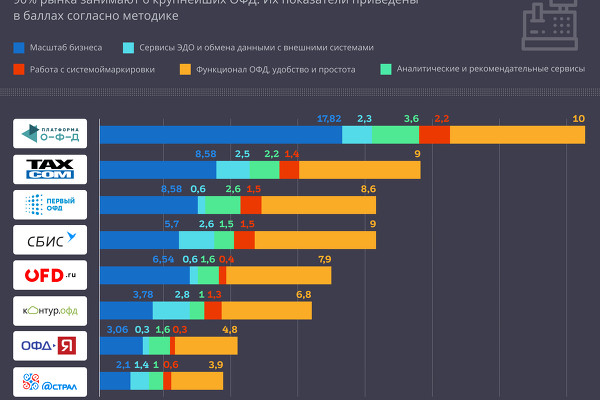
Вход по QR-коду доступен всем пользователям, у которых установлено мобильное приложение Почты Mail.ru и операционная система не ниже Android 9 или iOS 11.
QR-коды пригодятся пользователям с несколькими аккаунтами. При входе не придется вспоминать пароль от каждого из них — сервис сам предложит выбрать нужный аккаунт из тех, которые используются в приложении.
Ранее Почта Mail.ru сообщала о новом способе входа в аккаунт — при помощи электронных ключей, в том числе по отпечатку пальца. Использование QR-кодов, наряду с другими способами аутентификации, станет удобной альтернативой традиционному паролю. В будущем не исключено появление других способов аутентификации, например, по скану лица.
В почте Mail.ru стал доступен вход по QR-коду
В почте, Облаке и остальных сервисах портала Mail.ru появилась функция входа в аккаунт по QR-коду. Ее можно использовать как альтернативу паролю.

Вход по QR-коду доступен тем, у которых установлено мобильное приложение почты и операционная система не ниже Android 9 или iOS 11. QR-код находится на странице входа в аккаунт. Если зайти на нее с рабочего компьютера и навести на код камеру телефона, появится подсказка для открытия приложения почты, чтобы подтвердить вход.
При каждом новом входе в аккаунт, сервис генерирует новый уникальный код, который не получится применить еще раз на другом устройстве. Так что использование QR-кода вполне безопасно.
QR-коды пригодятся пользователям с несколькими аккаунтами. При входе не придется вспоминать пароль от каждого из них. Сервис сам предложит выбрать нужный из тех, которые используются в приложении.

«Многие пользователи, которые заботятся о безопасности аккаунта, устанавливают длинные сложные пароли. На то, чтобы вводить их на новом устройстве каждый раз требуется много времени, — отмечает Иван Мыздриков, директор по продукту почты Mail.ru. — В то же время уже давно существуют моментальные и куда более простые способы входа, не снижающие безопасность, в числе которых QR-код».
Ранее почта Mail.ru запустила возможность входа в аккаунт при помощи электронных ключей, в том числе по отпечатку пальца. В перспективе сервис собирается полностью отказаться от паролей, уточняют в компании.
Как отсканировать текст, перевести его или выполнить поиск по тексту в Интернете
Другая интересная особенность Windows Phone заключается в возможности платформы сканировать текст с помощью камеры телефона. Отсканированный текст может быть переведен на другой язык или использован для поиска в Интернете.
Сканирование текста делается почти также, как и сканирование QR-кодов и Microsoft Tag’ов – жмем на кнопку «Поиск», далее на «Изображение», а затем на кнопку «Искать текст». Далее камеру нужно навести на текст, который вы хотите отсканировать. Для получения лучшего результата, текст должен быть виден как можно более четко.
Windows Phone определяет текстовые блоки, которые были отсканированы, а затем выделяет их. Вы можете нажать на любой блок с текстом и он будет добавлен в качестве поискового запроса. Однако, если вы хотите перевести отсканированный текст, нажмите на кнопку «Перевести».
Вам будет предложено выбрать язык, на который вы хотите перевести текст, после чего Windows Phone автоматически переведет распознанный текст на язык, который вы указали.











